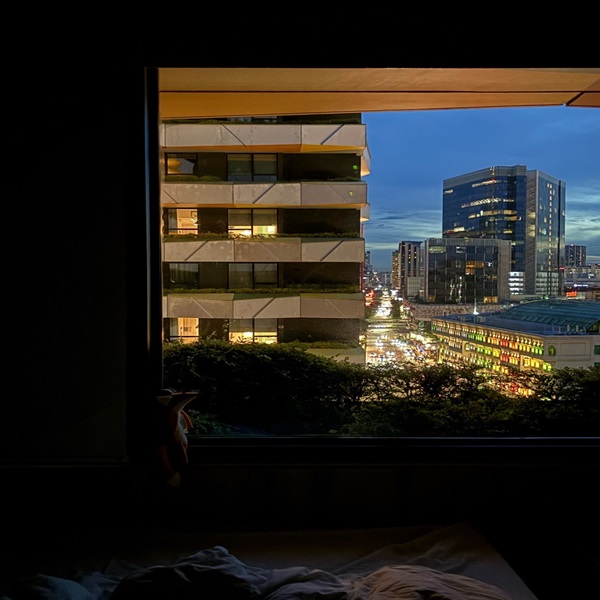접근 이전에 먼저 데이터베이스 > 네트워킹에 가서 Azure 내 서비스의 액세스를 허용하고
클라이언트 ip도 추가해준다.

DBeaver를 열고 데이터베이스에 접속해보자
PostgreSQL 선택

Host 에는 Azure 에서 만들어 둔 데이터베이스의 서버 이름을 넣는다 (개요에서 확인할 수 있음)
Database에는 DBMS 서버 안에 만들어 둔 데이터베이스의 이름을 넣는다.
username 과 password도 Azure에서 설정한 것 정확히 입력하고 Test connection

연결 후에 SQL을 작성해서 테스트 해 볼 수 있다
작성한 스크립트 전체 실행할 때에는 세번째의 스크립트 실행 버튼 (재생버튼 두 개는 SQL 일부 실행)

'TIL > Cloud' 카테고리의 다른 글
| [Microsoft Azure] 로드 밸런서(부하 분산) 만들기 (0) | 2024.12.10 |
|---|---|
| [Microsoft Azure] Blob Storage 생성하기 + 스토리지 계정 만들기 (0) | 2024.12.10 |
| [Microsoft Azure] 키 자격 증명 모음 (0) | 2024.12.07 |
| [Microsoft Azure] PostgreSQL 서버 생성해보기 (0) | 2024.12.05 |
| [Microsoft Azure] 가상 머신 만들어보기 (1) | 2024.12.04 |